Come annotare screenshot e immagini su Android Like a Pro

Fare uno screenshot è una pratica comune per gli utenti di smartphone per mostrare al mondo ciò che stanno vedendo.
È un modo estremamente efficace per i professionisti che lavorano su prodotti software per indicare elementi specifici nell'interfaccia ai loro colleghi. Puoi vedere quanto sono diventati importanti con Apple introducendo strumenti di annotazione facilmente accessibili in iOS 11.
Molti telefoni Android, come quelli prodotti da Samsung, dispongono già di funzionalità di annotazione incorporate Se si dispone di un telefono Android Samsung, è necessario provare queste funzionalità Se si dispone di un telefono Android Samsung, è necessario provare queste funzionalità Se si dispone di un telefono Android Samsung Samsung Android, il tuo telefono ha alcune caratteristiche interessanti che potresti non sapere. Leggi di più . Il tuo telefono Android può o no, quindi parliamo di app interessanti che aiutano a migliorare lo screenshot o l'immagine prima della condivisione.
1. Come evidenziare una porzione di immagine
A volte, vuoi puntare a qualcosa di specifico in uno screenshot.
Skitch era un'app per le annotazioni popolare, ma il proprietario (Evernote) ha estratto l'app dal Play Store l'anno scorso. Quindi ora puoi affidarti a Screen Master, un'app di editing fotografico con capacità di annotazione di base. Apri l'app, scegli Foto Mark, e selezionare l'immagine che si desidera annotare. Cliccando su Disegnare ti consente di aggiungere frecce, linee, cerchi e quadrati sull'immagine, che dovrebbero attirare l'attenzione della gente.

Scaricare: Screen Master (gratuito)
2. Come Pixelare il contenuto in un'immagine
Ci sono momenti in cui vogliamo condividere uno screenshot o un'immagine, ma contiene informazioni sensibili come i tuoi dati di contatto o numeri di conto.

Screen Master può aiutarti anche con questo. Dopo aver selezionato un'immagine da modificare, fai clic su Mosaico pulsante. Ora basta far scorrere il dito sulla porzione che vuoi pixelata, e fa il lavoro. Puoi anche scegliere la dimensione del pennello di pixelizzazione per un lavoro eccellente.
3. Come annotare le immagini con il testo
Poi ci sono momenti in cui vuoi semplicemente aggiungere parole su uno screenshot o un'immagine e fornire un contesto preciso alle persone che lo vedono.
Screen Master ha una funzione di annotazione del testo che può cambiare il colore del testo per renderlo più visibile, aggiungere peso o ombra al carattere o cambiare l'opacità / allineamento. Ma se vuoi aggiungere altro sperma, potremmo indicare un'altra app che ha anche una varietà di caratteri: Pixlr.

Dopo aver aperto Pixlr, scegli una foto a cui vuoi aggiungere del testo e fai clic su simbolo di testo pulsante in basso. Ora, digita le parole e premi Il prossimo. Qui, vedrai un sacco di stili di carattere che possono essere scaricati in un tocco. Pixlr ha una bella funzione di anteprima: basta premere e tenere premuto il pulsante in alto a destra per vedere l'immagine senza le modifiche.
Scaricare: Pixlr (gratuito)
4. Crea un collage
Pixlr, oltre ad essere un'app di editing fotografico abbastanza potente 6 I migliori editor di foto per Android 6 I migliori editor di foto per Android Modifica le foto velocemente e facilmente sul tuo telefono o tablet Android con queste app. Leggi di più, aiuta anche con un'altra cosa: cucire più immagini in un singolo fotogramma.
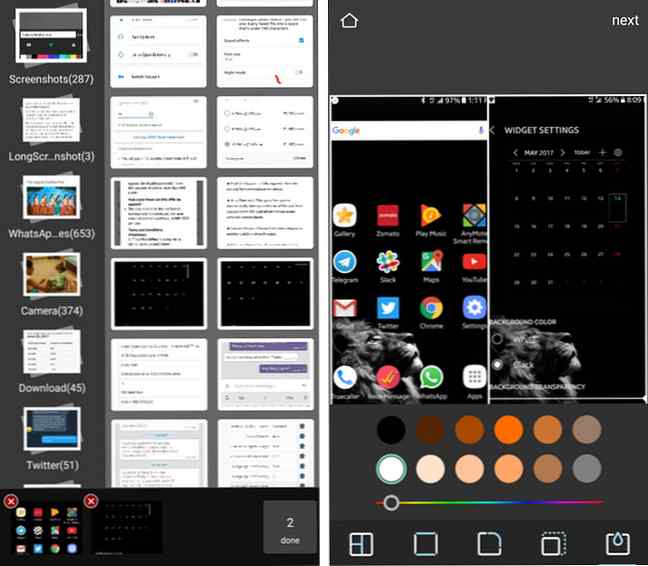
Per fare ciò, apri l'app e fai clic su Collage. Qui, scegli fino a quattro immagini dalla libreria di immagini e fai clic fatto. Ora scegli dalla varietà di disegni a collage che vuoi mettere in queste immagini: side-by-side, top-and-bottom, picture-in-picture, ecc. Gli strumenti in basso ti permettono di modificare l'aspetto generale del collage.
5. Lunghe schermate
Come accennato in precedenza, alcuni telefoni Android possono richiedere lunghi screenshot senza installare un'app separata.
Ora se il tuo telefono non ha questa funzione, installa LongScreenshot. Questa semplice app cattura contenuti nascosti sotto la vista corrente dello schermo. Supponi di voler acquisire una pagina Web - apri l'app e fai clic su Plus (+) pulsante. L'app si minimizzerà e metterà un floating Giocare pulsante sullo schermo.
Ora vai all'app in cui vuoi fare lo screenshot lungo, fai clic su di esso, scorri fino al punto in cui desideri terminare lo screenshot e premi Stop pulsante. L'app si riapre, mostrandoti il lungo screenshot appena catturato e puoi condividere lo screenshot con altre app premendo e tenendo premuto sull'immagine.

LongScreenshot è gratuito ma ha un banner pubblicitario nella parte superiore dell'app. Per rimuovere definitivamente l'annuncio, costa un dollaro.
Scaricare: LongScreenshot (gratuito)
Come annoti le schermate?
Questo è tutto! Ci auguriamo che trovi utilità in queste app nel modo in cui utilizziamo quotidianamente. Ci sono delle app che abbiamo perso?
O ci sono altri trucchi per lo screenshot che conosci? Ci piacerebbe sentirli nei commenti qui sotto.
Scopri di più su: Android, Image Editor, Screen Capture.


